Slett enkelt innhold og innstillinger på iPhone, iPad eller iPod fullstendig og permanent.
iPhone-videoer som ikke spilles: Topp 5 tilnærminger [2023]
 Oppdatert av Trisha Tamo / 25. juli 2022 16:30
Oppdatert av Trisha Tamo / 25. juli 2022 16:30Apples iPhone er en av de flotte enhetene du kan ha. Den har den beste ytelsen slik at du kan behandle alt veldig jevnt. Men fortsatt er disse enhetene ikke perfekte, og noen problemer kan oppstå mens du bruker denne enheten. Noen brukere sier angivelig at de har det vanskelig å spille av videoer på iPhone-enhetene sine. Er du i samme situasjon? Ikke få panikk. Du har kommet til riktig innlegg å lese. Her vil vi vise deg årsakene og de beste løsningene du kan utføre for å fikse at iPhone ikke vil spille av videoer.
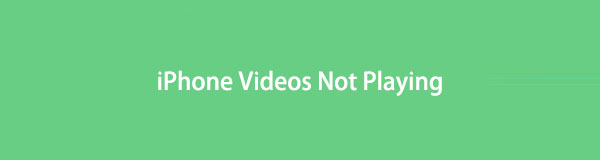

Guide List
Del 1. Hvorfor kan ikke videoer spilles av på min iPhone?
Det er frustrerende når du vil spille av videoer på iPhone-kamerarullen eller andre apper, og plutselig vil den ikke spille av. Vel, det er flere grunner til at dette problemet oppstår på enheten din. En av de mulige årsakene som kan utløse denne feilen er når Optimaliser iPhone Storage er slått på. Når du slår på denne funksjonen, vil den optimere din iPhones lagring, og det er ved å begrense mengden lagring som kamerarullen din bruker. Som et resultat vil videoene dine lastes inn og ta lengre tid å spille av.
En annen grunn til at du ikke kan se videoer på iPhone er et problem med en spesifikk app du installerte på enheten. Det kan være fordi det er en feil i appen, eller du må kanskje oppdatere eller feilsøke appen, slik at du kan spille av og laste inn videoen din på nytt. Videre, hvis du har en treg eller problem med internettforbindelsen din, kan det føre til at videoen din ikke spilles av i apper.
Uansett årsak til at iPhone-videoene dine ikke lastes eller spilles av, er det også flere måter du kan prøve å løse dette på. Gå videre til følgende del av dette innlegget for å kjenne til disse metodene.
Del 2. 5 beste teknikker for å fikse iPhone som ikke spiller videoer
Når du er ferdig med å identifisere hva som forårsaker dette problemet, kan du lære de forskjellige tilnærmingene du kan prøve for å spille av videoen på nytt. Sørg for å følge instruksjonene nøye i hver metode for å løse problemet.
FoneLab gjør det mulig å fikse iPhone / iPad / iPod fra DFU-modus, gjenopprettingsmodus, Apple-logo, hodetelefonmodus, etc. til normal tilstand uten tap av data.
- Løs deaktiverte iOS-systemproblemer.
- Pakk ut data fra deaktiverte iOS-enheter uten tap av data.
- Det er trygt og enkelt å bruke.
Løsning #1. Start iPhone på nytt
Når du starter iPhone på nytt, lar du appene oppdateres når enheten kjører. Denne metoden har vist seg å fikse feil og feil på enheten din. Og så kan det også hjelpe deg med å fikse problemer på iPhone-videoen din som ikke kan spilles av.
Start iPhone på nytt med Hjem-knappen:
Trinn 1Først trykker og holder du nede Sleep / Wake og Hjemprodukt taster samtidig.
Trinn 2Vent deretter til skyveknappen for å slå av vises på skjermen og dra den for å slå av enheten.
Trinn 3Vent nå i 20-30 sekunder for å slå på enheten. For å slå på enheten, trykk og hold nede Sleep / Wake -knappen, og slipp dem når Apple-logoen vises.
Start iPhone på nytt uten Hjem-knapp:
Trinn 1Start med å trykke og holde inne Power og en av de Volum nøkler.
Trinn 2Deretter, når du ser skyve for å slå av, vises på skjermen. Og dra den. Vent til enheten slår seg helt av.
Trinn 3Deretter trykker du på og holder nede Power knapp. Til slutt, vennligst vent til Apple-logoen vises på din iPhone. Og slipp av/på-tasten.
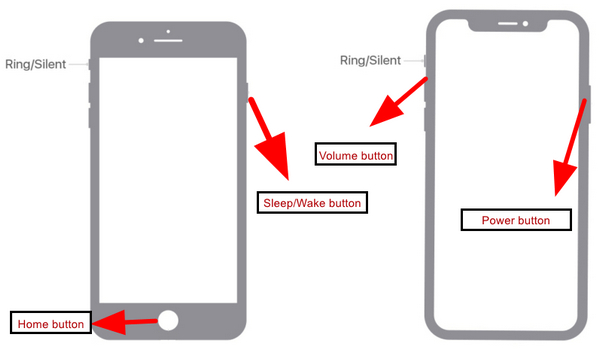
Hvis denne metoden ikke fungerer for dine behov, kan du prøve en annen metode.
Løsning #2. Tving Close Photos-appen
Hvis du spiller av en video på iPhone Photos-appen som bufres i lang tid, kan problemet ligge i appen. Derfor kan det å tvinge deg til å lukke appen hjelpe deg med å fikse problemet og la innholdet lastes opp. Her er trinnene for å tvinge lukking av Bilder-appen.
Trinn 1Først åpner du multitasking-visningen på iPhone. For iPhone X og nyere, sveip bunnen av skjermen. Og for iPhone 7 og tidligere kan du dobbelttrykke på Hjem-knappen.
Trinn 2Til slutt lukker du Bilder appen ved å sveipe den opp. Og det er det!
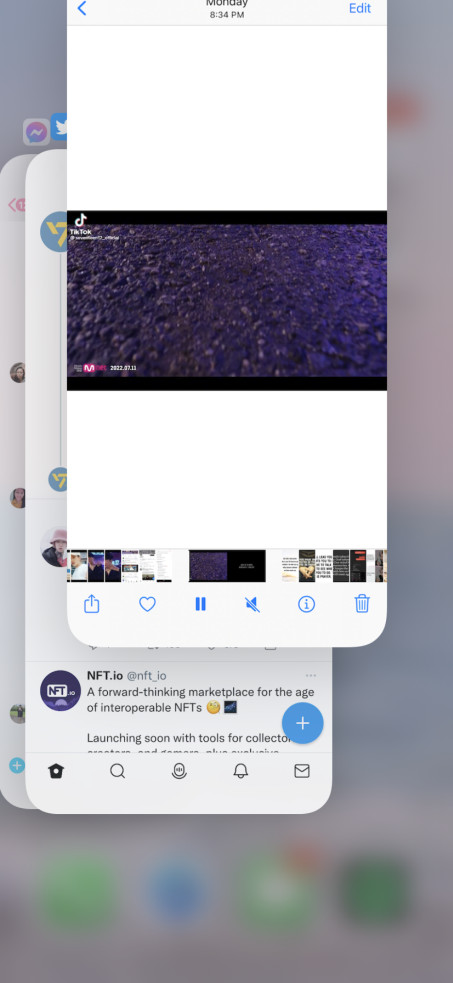
Hvis iPhone-videoene dine ikke vil spille av fortsatt, prøv å slå av den optimaliserte iPhone-lagringsfunksjonen hvis den er aktivert.
Løsning #3. Slå av Optimaliser iPhone-lagring
Når Optimaliser iPhone-lagring er aktivert, vil videoene dine automatisk lastes opp til iCloud, spesielt når du slutter å bruke iPhone på lenge og er koblet til Wi-Fi. Som et resultat, for å redusere iPhones lagringsplass, vil den komprimere versjonen av videoene dine. Dette betyr at du må laste inn bildene og videoene dine for å spille dem. Og for å slå av denne funksjonen, må du velge Last ned og behold originalene i stedet for Optimaliser iPhone-lagring. Slik gjør du det:
Trinn 1Åpne innstillinger av din iPhone.
Trinn 2Deretter finner du og velger Bilder.
Trinn 3Til slutt, velg og trykk Last ned og hold originaler.
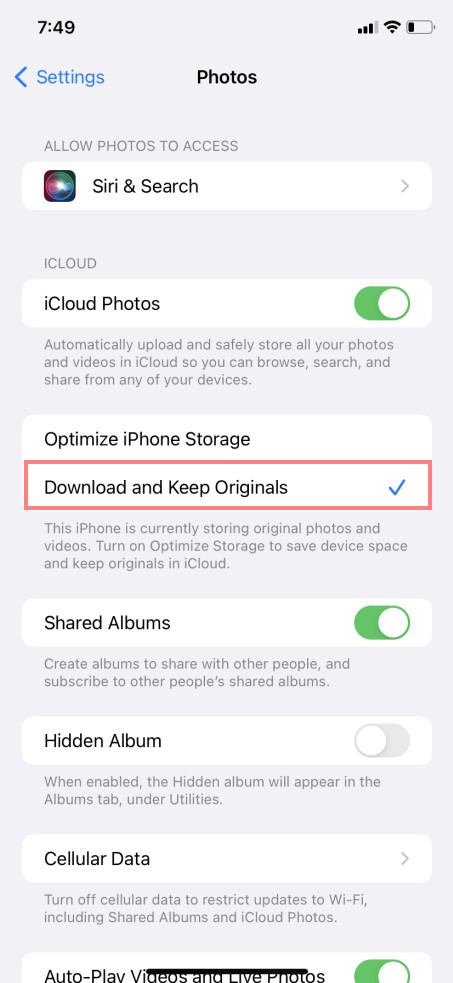
Nå må du tålmodig vente til iPhone gjenoppretter de originale bildene og videoene som er lagret på iCloud, tilbake til iPhone. Merk at dette kan ta noen timer.
FoneLab gjør det mulig å fikse iPhone / iPad / iPod fra DFU-modus, gjenopprettingsmodus, Apple-logo, hodetelefonmodus, etc. til normal tilstand uten tap av data.
- Løs deaktiverte iOS-systemproblemer.
- Pakk ut data fra deaktiverte iOS-enheter uten tap av data.
- Det er trygt og enkelt å bruke.
Løsning #4. Avinstaller den defekte tredjepartsappen
Hvis du ikke kan spille av videoer på et tredjepartsprogram, må du slette appen og installere den på nytt på enheten din. Men merk at denne metoden vil fungere bare hvis videoen du vil se ikke er på Bilder-appen din. Det kan være i applikasjoner som Chrome, WhatsApp og mer. Noen ganger kan tredjepartsapper føre til at videoen din ikke spilles av. Prøv nå å avinstallere den og installer den på nytt ved å følge disse trinnene:
Trinn 1Trykk og hold inne tredjepartsapplikasjonen som gjør at videoen din ikke spilles av.
Trinn 2Deretter velger du Fjern app og bekreft det på listen ved å velge Slett app alternativet.
Trinn 3Til slutt, vask App Store og installer appen på nytt. Og det er det!
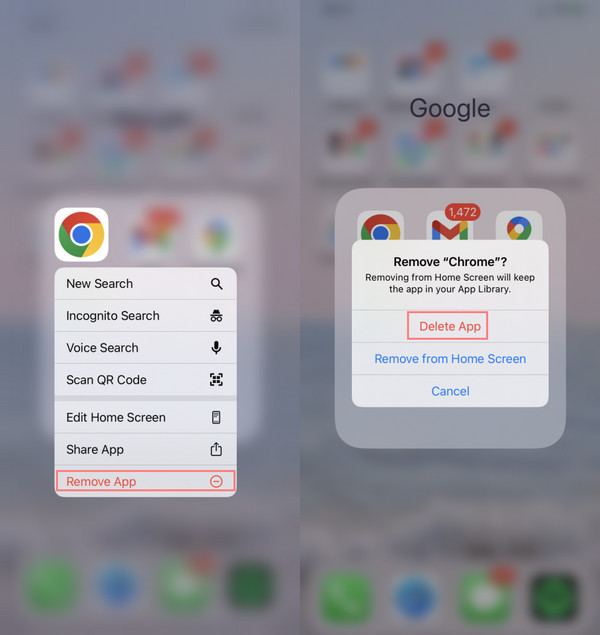
Prøv nå å spille av videoen du vil se. Hvis, etter å ha prøvd alle disse metodene, ingen av dem fungerte for deg, kan problemet være på iOS-systemet ditt. Bra vi har et verktøy som kan hjelpe deg med å fikse disse problemene for deg; det er FoneLab iOS System Recovery.
Løsning #5. FoneLab iOS Systemgjenoppretting
Ved å fikse eventuelle unormalt på iOS-enheten din, FoneLab iOS System Recovery er virkelig et pålitelig og utmerket verktøy for det. Hvis du har problemer med å spille av videoen du ønsker å se, har enheten sannsynligvis oppdaget systemfeil som forårsaket dette problemet. Så ved hjelp av denne iOS-systemgjenopprettingen kan du fikse det. Faktisk lar den deg også velge en reparasjonsmodus for enheten din. Dessuten er det at den støtter både Windows og Mac. I tillegg er det et trygt og brukervennlig program. Nå, fiks problemer på iPhone ved å følge den komplette opplæringen om hvordan du bruker dette verktøyet nedenfor.
FoneLab gjør det mulig å fikse iPhone / iPad / iPod fra DFU-modus, gjenopprettingsmodus, Apple-logo, hodetelefonmodus, etc. til normal tilstand uten tap av data.
- Løs deaktiverte iOS-systemproblemer.
- Pakk ut data fra deaktiverte iOS-enheter uten tap av data.
- Det er trygt og enkelt å bruke.
Trinn 1Først og fremst, last ned og installer FoneLab iOS System Recovery På datamaskinen din.
Trinn 2Velg og klikk på verktøyets hovedgrensesnitt iOS System Recovery.

Trinn 3I det følgende vinduet ser du problemene du kan fikse med dette programmet. Og traff Start knapp.

Trinn 4Deretter velger du reparasjonstypen du ønsker for dataene til iPhone-enheten din. Og bekreft valget ditt ved å klikke på Bekrefte knapp.
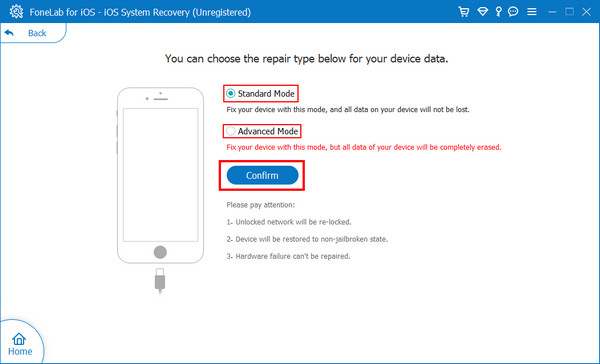
Trinn 5Etterpå følger du instruksjonene på skjermen som vises, slik at du kan fikse iOS-systemet. Det er det!
Det er slik du løser problemer med iOS-systemet ditt. Hvis iPhone-videoen ikke vil lastes eller spilles av, og det er på grunn av systemet ditt, løser du eventuelle problemer på enheten din med dette programmet. Du kan stole på det. Så vi oppfordrer deg til å bruke den for denne typen problemer på iOS-enheten din.
FoneLab gjør det mulig å fikse iPhone / iPad / iPod fra DFU-modus, gjenopprettingsmodus, Apple-logo, hodetelefonmodus, etc. til normal tilstand uten tap av data.
- Løs deaktiverte iOS-systemproblemer.
- Pakk ut data fra deaktiverte iOS-enheter uten tap av data.
- Det er trygt og enkelt å bruke.
Del 3. Vanlige spørsmål om iPhone-videoer vil ikke spilles
1. Hvordan fikse YouTube vil ikke spille på iPhone?
Det er faktisk flere metoder du kan prøve for å løse dette problemet. Først må du sørge for at YouTube-appen din er oppdatert til den nyeste versjonen. Eller du kan også avinstallere appen og installere den på nytt. En annen ting er å tvinge lukke den. Til slutt kan du også prøve den alternative metoden nevnt i dette innlegget som er FoneLab iOS System Recovery.
2. Hvordan fikse iPhone vil ikke spille av videoer på Safari-appen?
For å fikse dette problemet på Safari-appen din, kan du prøve å tømme appbuffer, informasjonskapsler, historikk og data på iPhone på Innstillinger-appen. En annen metode er å utføre en omstart på iPhone. Eller prøv FoneLab iOS System Recovery, et verktøy som kan hjelpe deg med å fikse flere problemer på iOS-enheten din.
For å konkludere, når du møter iPhone-videoer som ikke spilles, kan du prøve de 5 teknikkene nevnt ovenfor for å fikse denne typen feil. Likevel er verktøyet som vi oppriktig anbefaler deg å bruke FoneLab iOS System Recovery. Dette frittstående programmet kan hjelpe deg med å raskt løse mange problemer med iOS-systemet ditt. Likevel er avgjørelsen fortsatt din å ta.
